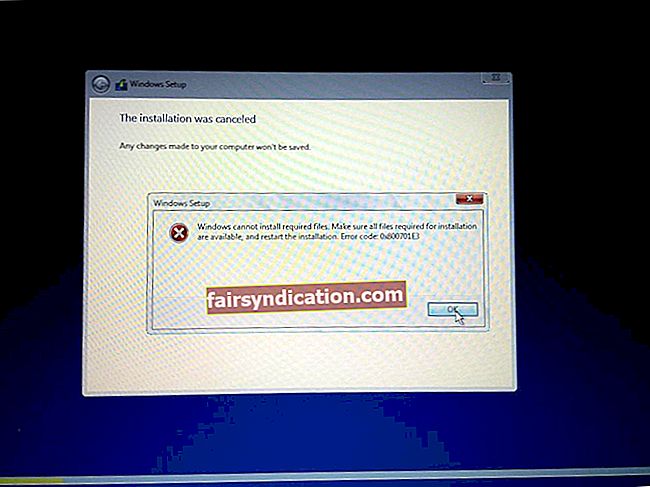"Vana sõpra pole kunagi võimalik leida,
ja loodus on seda ette näinud
teda ei saa lihtsalt kaotsi minna ”
Samuel Johnson
Vanast heast printerist pole midagi puudutada, mis kunagi ei edasta vajalikku paberkoopiat siin ja praegu.
Ja teie auväärne riistvara, kes on valmis igal ajal töötama, on teile nii kaua mugavaks osutunud ...
Ja nüüd, kui olete omaks võtnud uue põneva 2017. aasta sügisloojate värskenduse, millel on palju uusi põnevaid funktsioone ... teie armastatud printer ei tööta ega ole isegi kadunud, mis tähendab, et teie printerit ei tuvastata enam!
Niisiis, Windows 10 värskendamine eemaldas või keelas teie printeri ja tundub, et miski ei suuda seda elustada ega tagasi tuua. Hei, pole kasu leinast: kui teie vana printer lakkas korralikult töötamast või isegi kadus pärast Windows 10 Fall Creators Update'i, saate oma printeri probleemi hõlpsalt lahendada!

Siin on meie peamised ideed, kuidas lahendada printeriprobleeme pärast Windows 10 langusloojate värskendamist:
... kuid kõigepealt veendume, et selles on tõesti süüdi.
Pole paanikat! Teie värskendatud operatsioonisüsteem ei pruugi nii olla:
- Võib-olla olete printeri kogemata lahti ühendanud või selle välja lülitanud - kontrollige neid asju kohe.
- Veenduge, et teie seade oleks ühendatud WiFi-ga või USB-ühendus oleks korras.
- Kas teie USB-port töötab korralikult? Proovige sellesse ühendada mõned muud seadmed.
- Taaskäivitage arvuti - see võib tegelikult aidata.
- Riistvaraprobleem võib olla vastutav. Proovige printer ühendada teise arvuti või sülearvutiga.
Kuid kui olete ülalnimetatud ideid katsetanud ja teie printer pole teie arvuti jaotises Seadmed ja draiverid endiselt silmatorkavalt olemas, võite tunda, et sisenete ohtlikesse vetesse ... Tegelikult te ei ole. Tegelikult on veel vara hakata mõtlema varanduse kulutamisele uhiuue printeri peale. Järgige lihtsalt järgmisi näpunäiteid:
Tõrkeotsing
Vana hea Microsoft võib anda teile abikäe!
Sa saad
- Laadige alla kasutajasõbralik Windowsi printimise tõrkeotsing ja järgige mõningaid lihtsaid samme, et teada saada, mis on teie probleemse printeriga valesti.
- Või minge juhtpaneeli jaotisse Seadmed ja printerid, leidke oma printer loendis Printerid või Määratlemata ja tehke tõrkeotsingu tegemiseks paremklõps.
Märge: Kui Windows 10 ei suuda teie printerit tuvastada, lisage see julgelt, klõpsates nuppu „Lisa printer / skanner”. Ja ärge olge häbelik, kui teie printer on tõeline vanaaegne taimer - klõpsake lihtsalt nuppu „Minu printer on natuke vanem, aidake mul seda leida” ja valige suvand „Asenda praegune draiver”. Seejärel taaskäivitage arvuti.
Juhi probleem
On suur tõenäosus, et draiveritarkvara värskendamine lahendab printeri probleemi. Tõsi on see, et teie draiverid ei pruugi uue Windows 10 jaoks sobida. Miks mitte anda oma vääris printerile uusimad draiverid, et see saaks tõrgeteta töötada?
Siin on 3 värskendusvõimalust:
Windowsi uuendus
Tähelepanu, valmis olla, läks:
Start -> Settings -> Update & Security-> Check for updates

Windows 10 otsib uuendatud draiveritarkvara automaatselt. Valige loendist vajalik draiver ja klõpsake nuppu Installi.
Installige draiver käsitsi
Kui Windows Update ei aita teil printimisprobleemi lahendada, on teil aeg asjad enda kätte võtta. Sõna otseses mõttes.
- Kiirustage oma printeri tootja veebisaidile ja otsige oma mudelile sobivat draiverit. Laadige alla exe.file ja järgige installijuhiseid.
- Enne vana draiveri eemaldamist on hea mõte. Minge jaotisse Printerid ja skannerid ja eemaldage seade loendist. Teie järgmised sammud on:
Tegumiriba otsingukast -> tippige sinna Print Management -> Kõik printerid. Seejärel kustutage printer. - Muide, teie printer ei pruugi olla varustatud konkreetse Windows 10 draiveriga. Võite proovida Windows 8-d. Otsige sellist lahendust oma tootja saidilt.
- Kui valite draiveri varasema versiooni, võite kokku puutuda ühilduvusprobleemiga. Sel juhul paremklõpsake allalaaditud draiverifailil ja valige käsk ‘Atribuudid’. Sealt leiate võimaluse selle ühilduvuse seadmiseks, märkides valiku „Käivita see programm ühilduvusrežiimis” ja valides „Windows 10”. Käivitage see programm kindlasti administraatorina. Seejärel salvestage kõnesolevad seaded ja käivitage programm.
Liiga pikk tee minna?
Auslogics Driver Updater võib asja palju lihtsamaks muuta.

Loodetavasti aitasime teil teie printeridraama lahendada!
Kas teil on pärast Windows 10 värskendamist ideid või kogemusi printimisprobleemide kohta?
Ootan teie kommentaare allpool.